Photoshop CC中文版“影印”滤镜可以模拟影印图像的效果,大的暗区趋向于之拷贝边缘四周,而中间色调要么纯黑色,要么纯白色。“影印”使用前景色勾画主要轮廓,其余部分使用背景色。
1.Photoshop CC中文版按【Ctrl+O】快捷键打开一张美女素材图像文件,如图所示。
2.按【D】键将前景色和背景色恢复为默认的黑、白色(也可以设置为其它颜色);在Photoshop CC中文版菜单栏选择“滤镜”-“滤镜库”-“素描”-“影印”命令,在打开的“影印”滤镜对话框中设置参数,如图所示。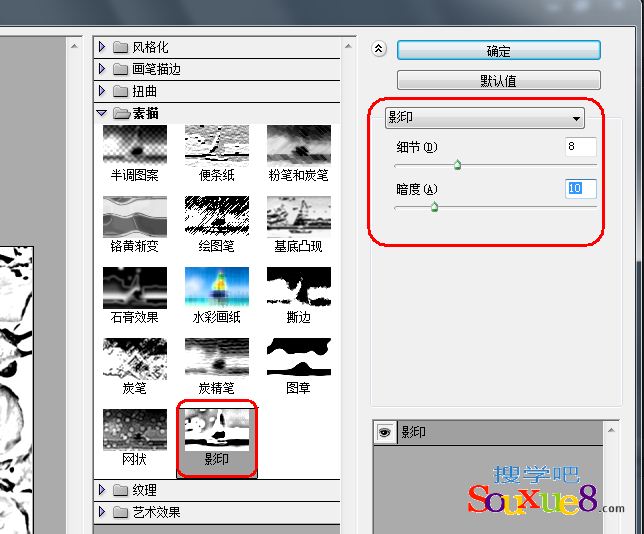
• 【细节】:设置图像中细节的保留程度。值越大,图像保留的细节就越多。取值范围为1~24。
• 【暗度】:设置图像的暗部颜色深度。值越大,暗区的颜色越深。取值范围为1~50。
3.使用Photoshop CC中文版“影印”滤镜模拟影印图像的效果图。
